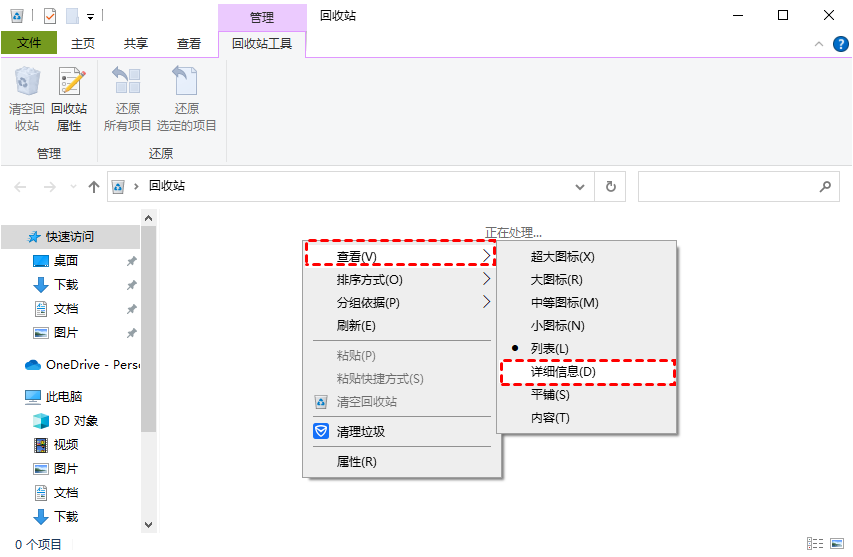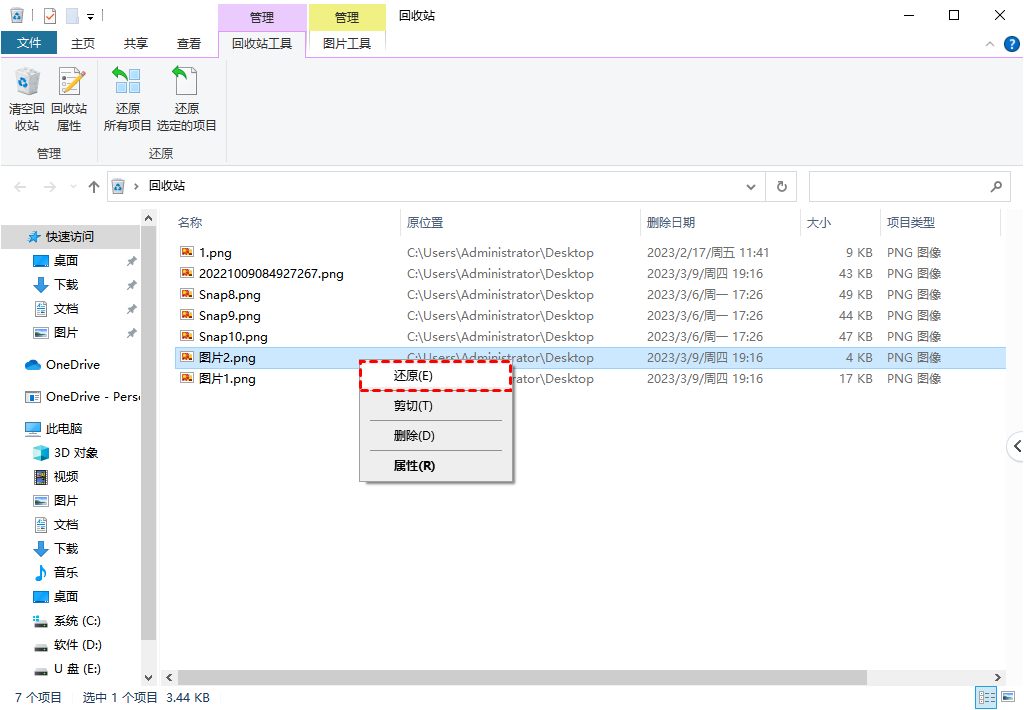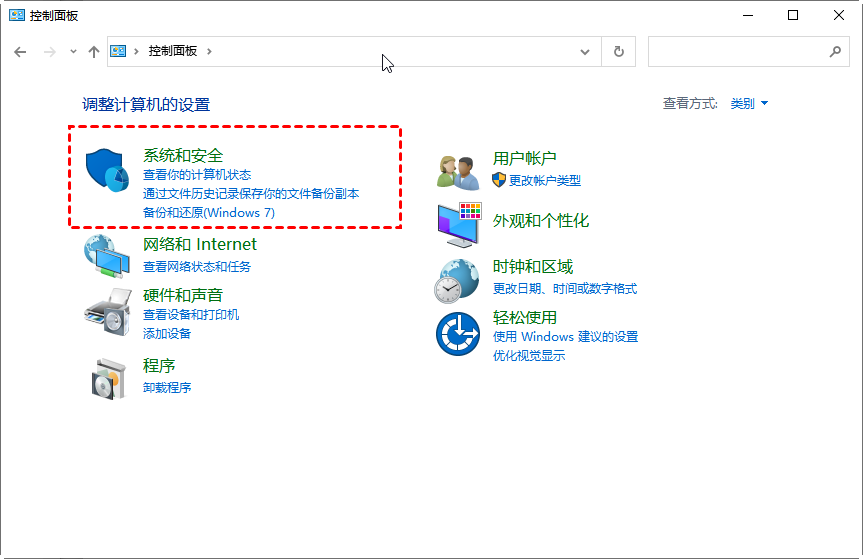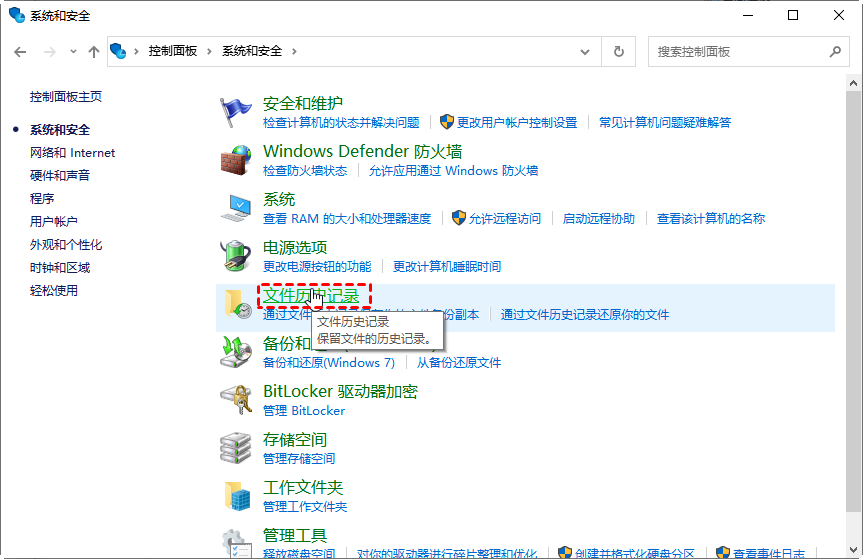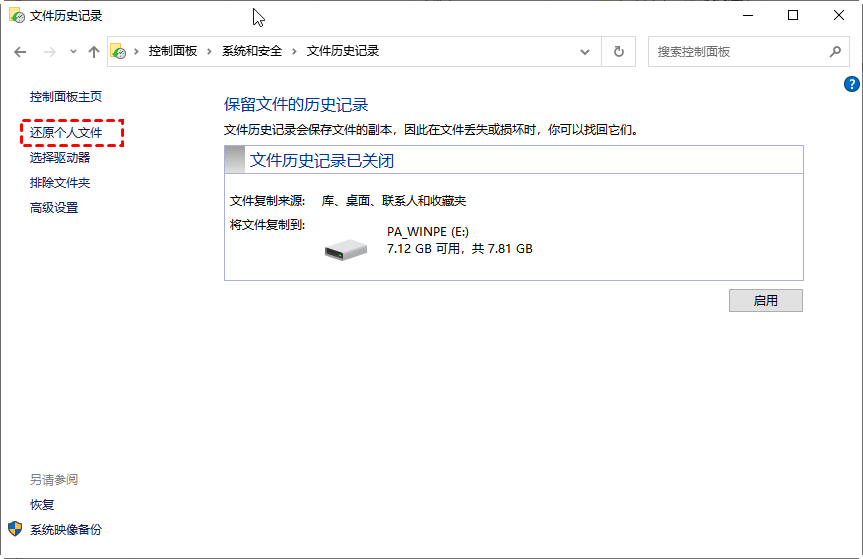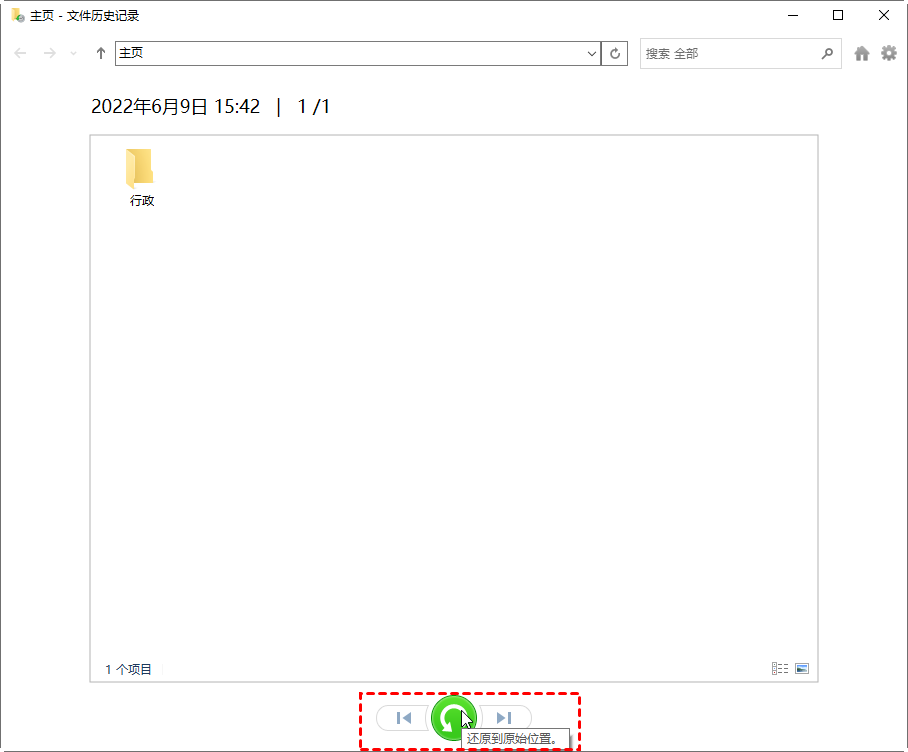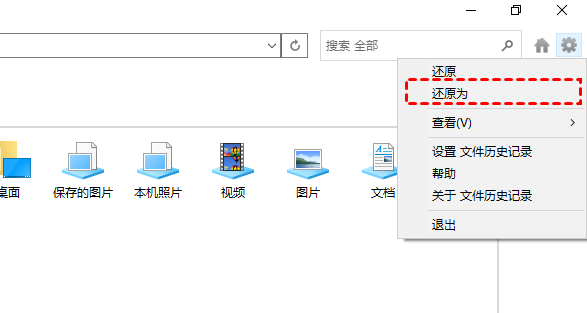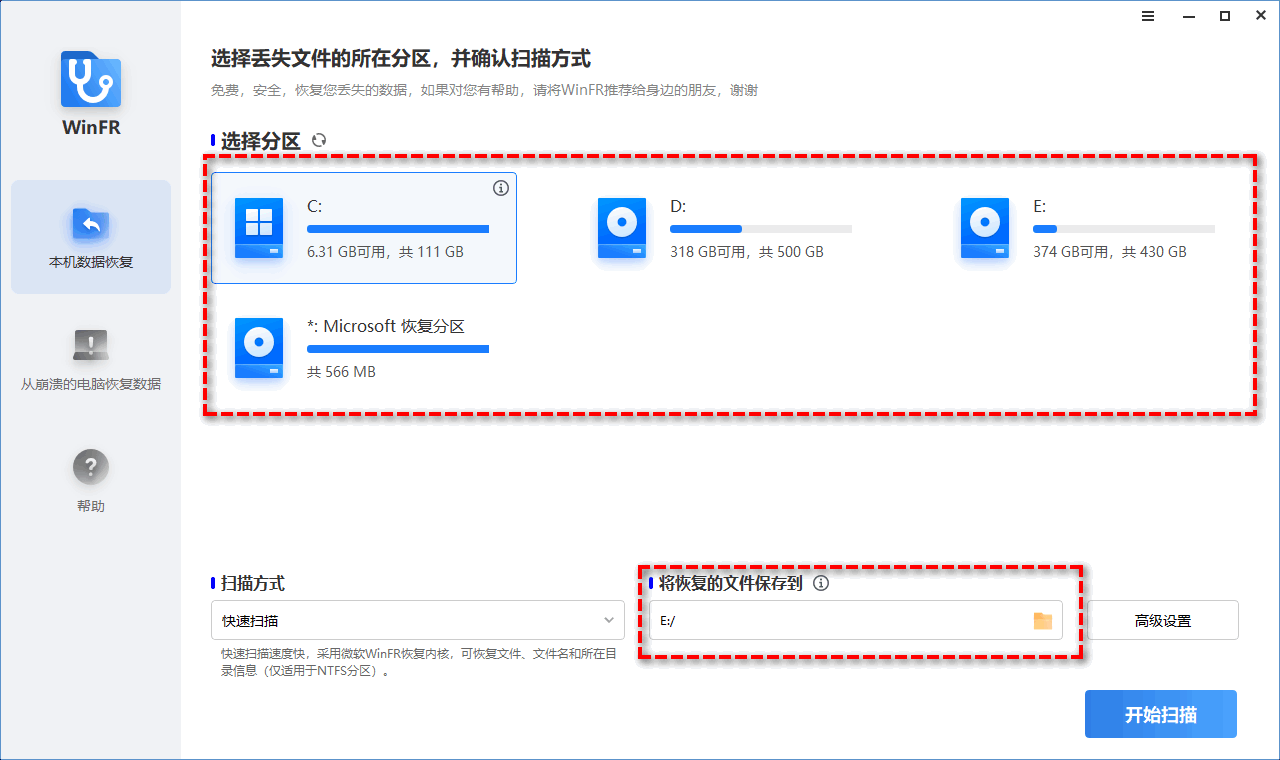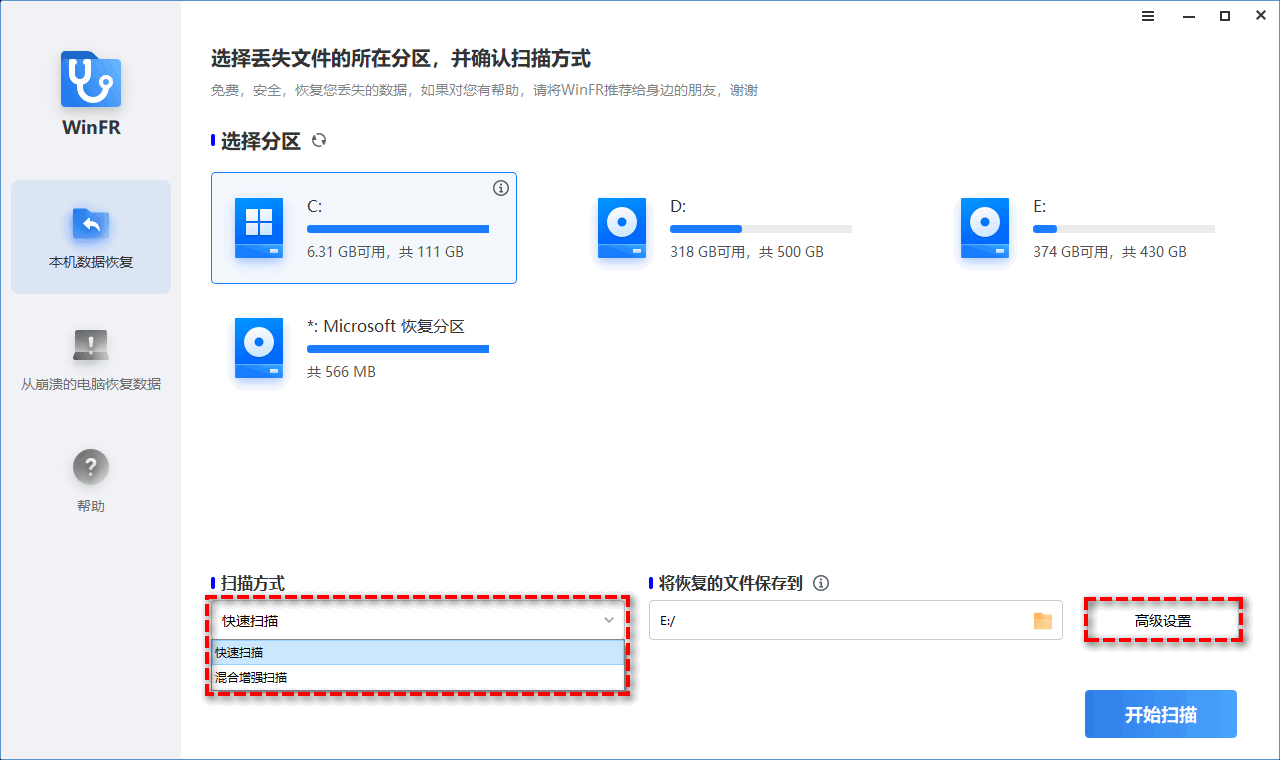“重要文件被误删了怎么恢复?前几天我看电脑C盘快满了,就整理了桌面文件清理了一些无用文件,并且在删除文件后清空了回收站。今天我发现保存了重要照片的文件夹也不见了,应该是被误删了,我看网上说可以找回来,请问数据误删除怎么恢复?谢谢。”
在误删数据后,最好停止使用电脑,因为在使用电脑时会有很多的操作会写入新的数据到硬盘中,这些新的数据有可能会覆盖原来被删除的数据,进而导致文件无法恢复。
即使你并没有主动写入新的数据,诸如操作系统自动更新、邮件客户端下载新的电子邮件、自动备份等操作也会产生磁盘写入操作。这时候,就会导致已经删除的文件被覆盖,导致无法恢复。
所以,如果误删了数据,建议立即停止使用电脑,并采取措施尽快恢复已经删除的数据,以免被覆盖并永久丢失。如果还需要继续使用电脑,建议尽量减少磁盘的读写操作,避免对原有数据产生更多损害,等到数据恢复成功后再继续使用电脑。
为什么想要恢复误删的数据?
误删数据后,想要恢复数据的原因很多,例如:
- 重要性:误删的数据可能很重要,比如是公司的财务报表、个人重要文件、学术论文等等,这些数据如果丢失会给我们的生活或工作带来很大的麻烦。
- 历史记录:某些文件记录了过去某个时间段内的有意义的事件,也可能是你的珍贵回忆,想要恢复数据是为了保存那段时间的历史记录。
- 节省时间与精力:如果误删的数据量较大,重新制作一遍所需的时间和精力都将巨大,恢复已经删除的数据可以节省重新制作的时间和精力。
如何恢复误删的数据?
误删数据后,以尽快找回被删除的数据。以下是恢复误删除数据的主要方法:
方法1. 通过回收站恢复误删数据
数据误删除怎么恢复?如果你在删除文件后没有清空回收站,那么你可以从回收站还原文件。
1. 双击打开桌面上的回收站。
2. 找到已删除的文件。右键单击,然后选择“查看”>“详细信息”以找到你的文件。或者你可以在回收站窗口右上角的搜索栏中搜索已删除文件的名称。
3. 右键单击已删除的文件,然后单击“还原”。然后你会发现删除的文件会恢复到原来的位置。
方法2. 使用文件历史记录恢复误删数据
从Windows 8开始Windows内置了文件历史记录。如果你喜欢使用Windows功能进行硬盘恢复,Windows文件历史记录是一个的不错选择。当然你需要提前启用文件历史记录,然后你才可以使用可访问的备份恢复硬盘已删除文件。
1. 在Windows搜索栏中输入“控制面板”,然后单击“系统和安全”。
2. 然后单击“文件历史记录”。
3. 单击“还原个人文件”。
4. 你可以浏览文件或在搜索框中输入所需文件的名称。单击“还原”将你想要的已删除文件夹恢复到原始位置。
如果要将恢复的文件保存在新位置,请右键单击“还原”并选择“还原为”,然后指定所需的目标位置。
方法3. 使用数据恢复软件恢复误删数据
如果误删的数据已经不在回收站中,也没有备份,数据误删除怎么恢复?你可以尝试使用数据恢复软件--WinFR。它可以扫描硬盘或者其他设备,找到已经删除但并没有被覆盖的数据文件,并进行恢复。
✬ 适用于多种数据丢失情况。
✬ 快速检索已删除的数据,恢复丢失目录结构和文件名的文件。
✬ 扫描并恢复多种数据。
✬ 支持硬盘/ SSD / SD卡/ U盘等。
1. 下载安装运行WinFR, 选择要扫描的分区和保存恢复文件的路径。
2. 选择扫描方式快速扫描或混合增强扫描,也可点击“高级设置”选择恢复和扫描的文件类型。
3. 单击“开始恢复”等待恢复完成。完成后,你可以检查目标文件夹中恢复的文件。
结语
以上就是解决电脑数据误删除怎么恢复的3种方法,对于数据误删除,虽然我们有很多的数据恢复方法,但并不是每次都能成功找回数据。为了防止数据被再次误删,我们可以采取以下措施:
- 定期备份数据:通过定期备份数据,即使误删了数据,也可以通过备份的数据进行恢复。
- 注重数据文档分类管理:将数据文档分类,有意识的对数据文件进行管理,尤其不要在同一目录下存储文件过多,可以按照时间进行分类,这样能够避免误删数据时无法定位。
- 对电脑恶意软件的防范:要加强电脑的威胁安全意识,强化电脑的杀毒软件、网络系统防火墙等,确保安全、可靠地进行数据操作。